Jak uložit obrázek jako PDF na iPhone
Obrázky pořízené pomocí iPhonu jsou ve výchozím nastavení ukládány jako obrazové soubory. Můžete je odeslat v textových zprávách, připojit je k e-mailům, nahrát je do Dropboxu a jinak s nimi interagovat mnoha různými způsoby.
Ale občas budete možná muset umístit obrázek iPhone do jiného formátu, například PDF. V počítači existuje řada programů a aplikací třetích stran, které si můžete stáhnout do svého iPhone, což tuto schopnost umožní, ale obrázek iPhone můžete změnit na PDF pomocí možností, které jsou již v zařízení k dispozici. Náš průvodce níže vám ukáže kroky, které musíte podniknout, abyste na svém iPhone převedli obrázek do PDF.
Jak převést obrázek iPhone do formátu PDF
Následující kroky byly provedeny na iPhone 7 Plus, v iOS 10.1. Tyto kroky používají výchozí aplikaci Fotografie a soubor je uložen do iBooků. K dokončení těchto kroků nebudete muset stahovat žádné další aplikace.
Krok 1: Otevřete aplikaci Fotky .

Krok 2: Otevřete album obsahující obrázek, který chcete převést do PDF.
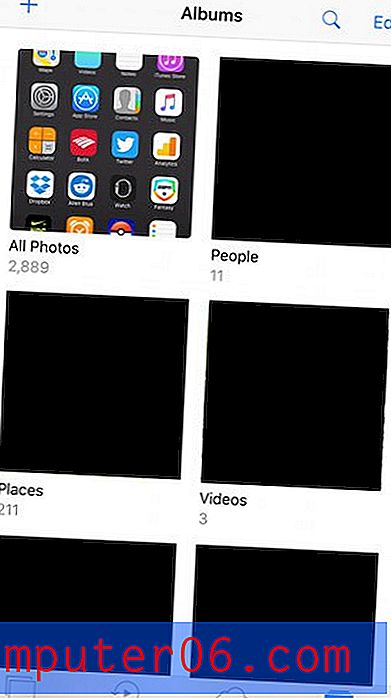
Krok 3: Vyberte obrázek, který chcete převést.
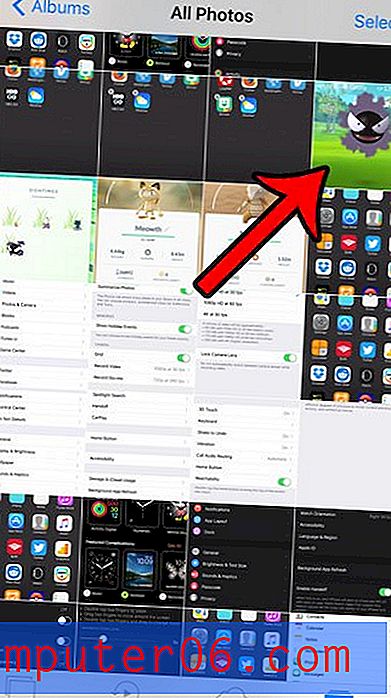
Krok 4: Klepněte na ikonu Sdílet v levém dolním rohu obrazovky. Pokud nevidíte panel nabídek ve spodní části obrazovky, klepněte na obrázek a zobrazí se.
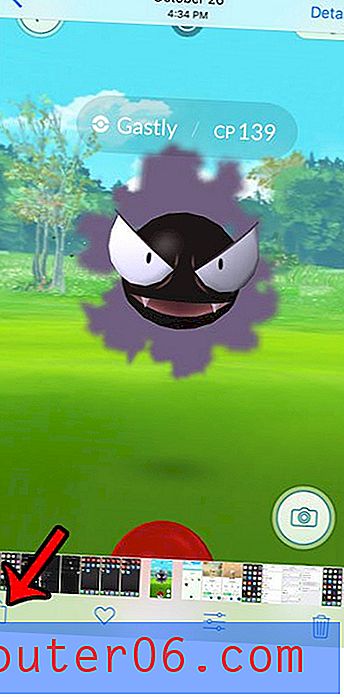
Krok 5: V horním řádku ikon přejděte doprava a potom klepněte na tlačítko Uložit PDF do iBooků .
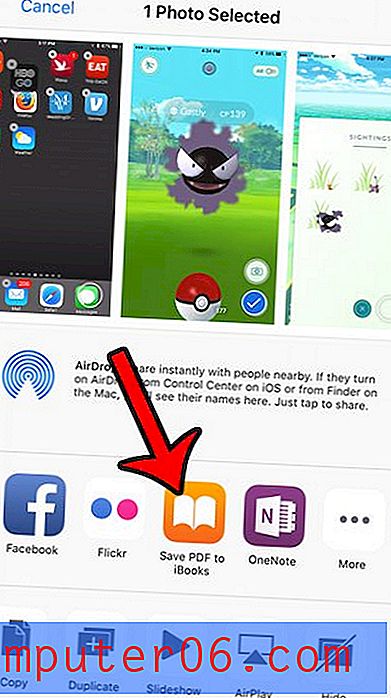
Poté můžete otevřít aplikaci iBooks a zobrazit uložený PDF v knihovně.
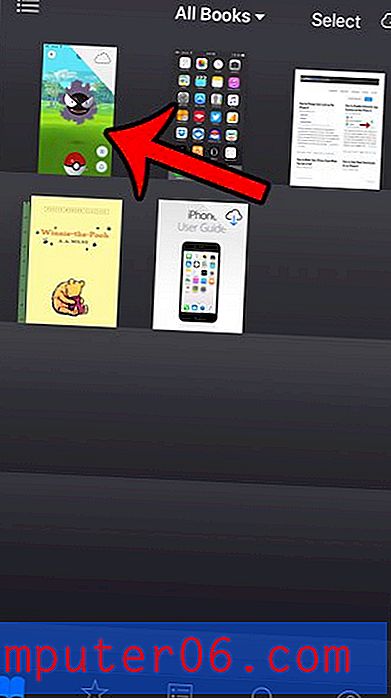
Můžete si vybrat soubor PDF, který chcete otevřít, a poté pomocí možností sdílení dostupných na této obrazovce poslat e-mailem nebo jinak sdílet jinou osobu.
Původní obrázek zůstane na svém původním místě. PDF, které je vytvořeno a uloženo do iBooků, je kopií souboru.
Podobnou sadu kroků můžete také použít k uložení webové stránky jako PDF. Tento článek vám ukáže, jak na to.



